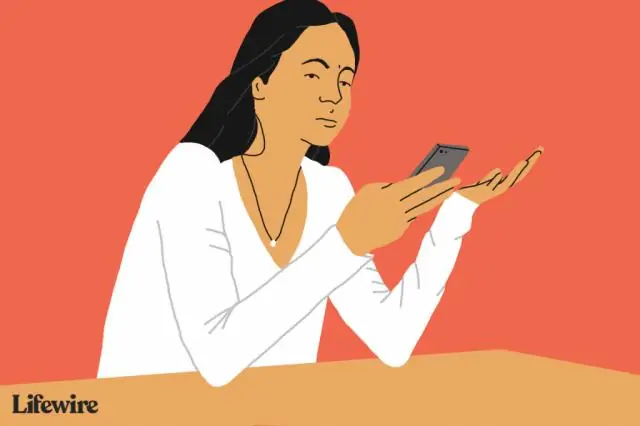
- Автор Lynn Donovan [email protected].
- Public 2023-12-15 23:49.
- Соңғы өзгертілген 2025-01-22 17:30.
Apple® iPhone® XR - қайта іске қосу / жұмсақ қалпына келтіру (мұздатылған/жауапсыз экран)
- Дыбыс деңгейін арттыру түймесін басып, жылдам босатыңыз, содан кейін Дыбыс деңгейін төмендету түймесін басып, жылдам жіберіңіз.
- Аяқтау үшін экранда Applelogo пайда болғанша Side түймесін басып тұрыңыз.
Сонымен қатар, iPhone XR қосылмаса не істеймін?
Штепсель сіздің iPhone ішіне the компьютерді қолдану the Apple ұсынған Lightning кабелі немесе USB кабелі. Әзірге сіздің iPhone қосылған болса, жылдам басып, босатыңыз the Дыбыс деңгейін жоғарылату түймесін, содан кейін жылдам басып, босатыңыз the Дыбыс деңгейін төмендету түймесі. Содан кейін басып тұрыңыз the Бүйір/ Қуат дейін түймесін басыңыз the экран қара болады.
Содан кейін сұрақ туындайды, XR қалай қайта іске қосуға болады? Apple® iPhone® XR - Құрылғыны қайта іске қосыңыз
- Бүйірлік түймені (жоғарғы оң жақ жиек) және дыбыс деңгейі түймесін басып тұрыңыз.
- «Өшіру үшін сырғыту» пайда болғанда, түймелерді босатыңыз.
- Қуат қосқышын оңға сырғытыңыз.
- Құрылғы өшірілген кезде Apple логотипі пайда болғанша Бүйірлік түймені басып тұрыңыз, содан кейін жіберіңіз.
Осыған байланысты, неге менің iPhone экраным қара және қосылмайды?
А қара экран әдетте аппараттық құралдан туындайды мәселе сенімен iPhone , сондықтан әдетте жылдам түзету болмайды. Үстінде iPhone 7 немесе 7 Plus телефонында Apple логотипі пайда болғанша дыбысты азайту түймесі мен қуат түймесін бір уақытта басып тұру арқылы қатты қалпына келтіруді орындайсыз. экран.
iPhone XR құрылғысын қалай қатты қалпына келтіруге болады?
iPhone XR параметрлер мәзірі арқылы зауыттық параметрлерді қалпына келтіруді орындау
- Негізгі бөлімнен Параметрлер қолданбасын ашу үшін түртіңіз.
- Жалпы түймесін түртіңіз.
- Төменге жылжып, «Қалпына келтіру» түймесін түртіңіз.
- Барлық мазмұнды және параметрлерді өшіру опциясын таңдаңыз.
- Сұралса, жалғастыру үшін құрылғының рұқсат кодын енгізіңіз.
- Содан кейін зауыттық параметрлерді қалпына келтіруді растау үшін опцияны түртіңіз.
Ұсынылған:
SCCM қызметтерін қалай қайта іске қосуға болады?

SCCM SMS_EXECUTIVE қызметін Services Console арқылы қайта іске қосыңыз SMS_EXEC қызметін қайта қосудың ең қарапайым және оңай жолы - қызметтер консолі арқылы. Қызметтер консолін іске қосыңыз. SMS_EXECUTIVE қызметін тінтуірдің оң жақ түймешігімен басып, Қайта бастау түймесін басыңыз
Жапқышты винил сидингіне қалай қайта қосуға болады?

Жапқыштарды винил қаптамасына қалай бекіту керек Жапқыштың қалыңдығын өлшеңіз. Сайдингтегі тізе қалыңдығын өлшеңіз. Осы екі өлшемді бірге қосыңыз, содан кейін 1/2 дюйм қосыңыз. Жапқышты терезенің немесе есіктің бүйіріне орналастырыңыз. Жапқышты жұмыс бетіне тегіс қойыңыз. Жапқышты төңкеріңіз
Kaspersky Internet Security бағдарламасын қалай қайта қосуға болады?
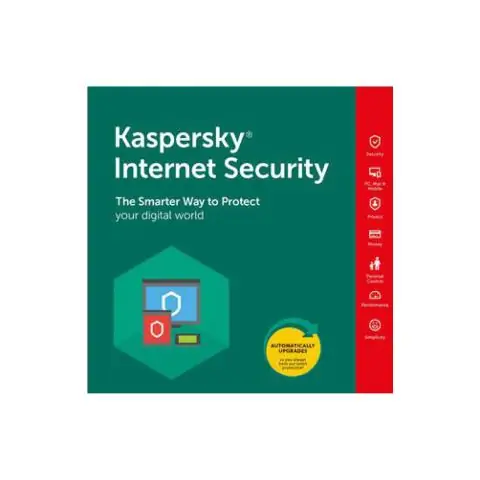
Kaspersky Internet Security 2016 бағдарламасын сынақ лицензиясымен белсендіру үшін: Белсендіру терезесінде Қолданбаның сынақ нұсқасын белсендіру түймесін басыңыз. Белсендіру терезесін табу үшін Kaspersky InternetSecurity 2016 бағдарламасын іске қосыңыз және терезенің төменгі оң жақ бұрышындағы Белсендіру кодын енгізу түймесін басыңыз
Телефон қатып қалғанда оны қалай қайта қосуға болады?

Телефонды мәжбүрлеп қайта жүктеу Galaxy құрылғыңыздың батарея қуатының жеткілікті екеніне көз жеткізіңіз, егер телефоныңызды өте аз зарядпен қайта жүктеп алғыңыз келсе, ол қайта жүктелгеннен кейін қосылмауы мүмкін. 1 Дыбыс деңгейін төмендету пернесін және қуат түймесін бір уақытта 7 секунд басып тұрыңыз
IPhone 4s оны қалпына келтіргеннен кейін оны қалай қалпына келтіруге болады?

Бірінші әдіс: Негізгі экранда екеніңізді тексеріңіз. Әрі қарай Параметрлерге өтіңіз. Содан кейін Жалпы опциясын таңдаңыз. Осыдан кейін Қалпына келтіру тармағына өтіп, «Барлық мазмұнды және параметрлерді өшіру» опциясын таңдаңыз. Енді экрандағы ақпаратты растаңыз. Рұқсат кодын енгізіңіз. Құрылғы қалпына келтірілгенше күтіңіз. Дайын
